
Категории:
ДомЗдоровьеЗоологияИнформатикаИскусствоИскусствоКомпьютерыКулинарияМаркетингМатематикаМедицинаМенеджментОбразованиеПедагогикаПитомцыПрограммированиеПроизводствоПромышленностьПсихологияРазноеРелигияСоциологияСпортСтатистикаТранспортФизикаФилософияФинансыХимияХоббиЭкологияЭкономикаЭлектроника
Создать текстовый документ – Форматирование текста в Word.
Выполнение работы:
1. Создать в папке «WORD» файл под именем Контр_Форматирование_ФИО
2. Набрать текст, указанный на Рис.1, соблюдая все форматы абзацев и символов: выравнивания; левые и правые отступы; расстояния между абзацами; тип, размер и начертание шрифтов; интервалы между символами.
При возникновении трудностей с выполнением задания помощь по заданию – см. ниже Указания.

Рис. 1
Указания:
1. Чтобы обеспечить положение текста по центру страницы, нужно выбрать выравнивание По центру. Для этого нужно поставить курсор на редактируемый абзац и нажать указанную на рис. 2 кнопку. Второй вариант – кликнуть правой кнопкой мыши на редактируемый текст, в выпавшем меню выбрать Абзац и на вкладке Отступы и интервалы выбрать По центру.


Рис. 2. Группа Абзац вкладки Главная. По центру
2. Чтобы обеспечить полужирный текст, нужно выделить нужный текст, затем либо нажать кнопку Полужирный (Ж) в группе Абзац вкладки Главная (см. рис. 3), либо нажать сочетание клавиш Ctrl+B.


Рис. 3. Группа Абзац вкладки Главная. Полужирный
3. Чтобы весь нужный текст имел ВЕРХНИЙ РЕГИСТР, нужно либо нажимать кнопку Shift при его наборе, либо при начале набора нажать Caps Lock, а набрав текст – нажать Caps Lock снова.
4. Чтобы обеспечить отступ для первой строки абзаца, нужно кликнуть правой кнопкой мыши на редактируемый текст, в выпавшем меню выбрать Абзац и на вкладке Отступы и интервалы (рис. 4)ввести нужное значение в окне Первая строка/Отступ/на (число).
5. Чтобы обеспечить отступ слева для всего абзаца, нужно кликнуть правой кнопкой мыши на редактируемый текст, в выпавшем меню выбрать Абзац и на вкладке Отступы и интервалы (рис. 4) ввести нужное значение в окне Отступ/Слева.



Рис. 4. Абзац/Отступы и интервалы
6. Чтобы ввести символы, отличающиеся от букв, нужно в группе Символы вкладки Вставка нажать Символ, Другие символы и найти нужный. Необходимый для выполнения задания символ (ромб рядом с текстом “Издательство ТГТУ”) находится в шрифте Symbol (кликнуть на выпадающее меню шрифт).
7. Чтобы обеспечить текст курсивом, нужно выделить нужный текст, затем либо нажать кнопку Курсив (К) в группе Абзац вкладки Главная (см. рис. 5), либо нажать сочетание клавиш Ctrl+I.


Рис. 5. Группа Абзац вкладки Главная. Курсив
ЧАСТЬ 2. Табличный процессор Excel
Создать документ в Excel – Вычисление функций в Excel
Указания:
Строка «Всего» - считается ссумированием.
Строка «Итого в евро» - считается суммированием.
Строка «Итого в рублях» - считается как произведение строки «Итого в евро» на Курс евро.
График совмещает в себе строку «Итого в евро» из двух таблиц (в момент указания диапазона данных, выделяется строка «Итого в евро» в первой и во второй таблицах, можно воспользоваться нажатой клавишей Ctrl).
Выполнение:
1. Создать таблицу в Excel и построить диаграмму. Файл назвать «Контр_расчеты_ФИО».


 |
Создать документ в Excel – Графики и функции в Excel
Указания:
1. Пояснения хода выполнения работы указаны на рисунках.
2. Работа выполнятеся в одной рабочей книге Excel, но на каждом отдельном ее Листе. Чтобы добавить Лист требуется подвести курсор мыши к ярлыку любого листа  и нажать по нему правой клавишей мыши, в выпадающем меню выбрать Добавить/Вставить, далее следовать указаниям мастера.
и нажать по нему правой клавишей мыши, в выпадающем меню выбрать Добавить/Вставить, далее следовать указаниям мастера.
Выполнение:

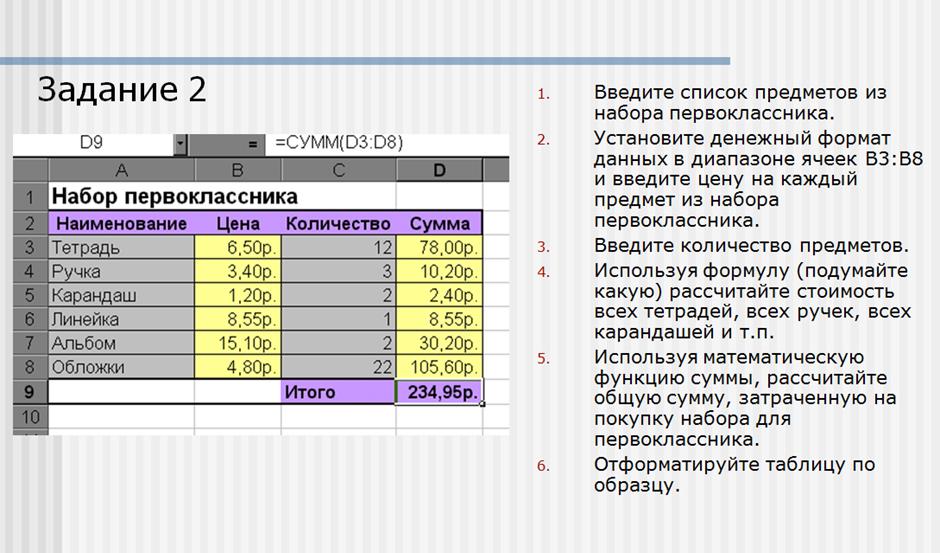


Темы для самостоятельного изучения.
Раздел 1.
Задание на самостоятельную подготовку.
Изучить, используя литературу и методические материалы:
1.Состав и назначение программного обеспечения ПК;
2.Структуру файловой системы:
- правила записи имен файлов и каталогов;
- основные команды для работы с файлами, каталогами, дисками;
- интерфейс Windows;
- работа с файлами и папками на Рабочем столе, в папке Мой компьютер, Проводнике;
3.Области применения WORD.
4.Основы создания, редактирования и оформления документов.
5.Включение объектов.
6.Интерфейс и возможности WORD;
7.Порядок работы с приложением Excel;
8.Элементы окна Excel;
9.Типы табличных данных;
Создание, редактирование и оформление таблиц.
Контрольная работа №2
Тема - «Автоматизация обработки информации в приложениях Windows»:
Последнее изменение этой страницы: 2016-07-27
lectmania.ru. Все права принадлежат авторам данных материалов. В случае нарушения авторского права напишите нам сюда...